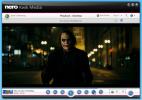Supprimer les mots de passe et modifier les métadonnées PDF avec BeCyPDFMetaEdit
BeCyPDFMetaEdit, comme son nom l'indique, est un éditeur de métadonnées PDF qui vous permet de modifier l'auteur, le titre, le sujet et les mots-clés d'un document PDF. De plus, le document peut être davantage personnalisé en configurant les préférences d'affichage, en définissant des signets, des étiquettes de page et des transitions de page. BeCyPDFMetaEdit fonctionne en trois modes; mode de remplacement et de réparation incrémentiel et complet Le premier permet des mises à jour incrémentielles pour enregistrer les modifications du document, ce qui offre la possibilité d'apporter des modifications au fichier existant sans altérer le contenu précédent. Au contraire, le mode de remplacement complet est destiné à transformer le document avec les modifications appliquées, y compris le contenu précédent. Le troisième mode est destiné à réparer les documents PDF endommagés. Vous pouvez également supprimer les mots de passe PDF pour déverrouiller les documents PDF pour lesquels vous avez peut-être oublié un mot de passe.
Pour commencer, lancez BeCyPDFMetaEdit, sélectionnez un document PDF, suivi d'un mode d'édition; Écrasement incrémentiel, complet ou réparation.

Une fois cela fait, vous disposerez d'un certain nombre d'options qui vous permettront de modifier les métadonnées du document PDF. L'onglet Métadonnées peut être utilisé pour ajouter un titre, un sujet, le nom de l'auteur, la date de création et des mots clés au document PDF sélectionné. Pour éviter les conflits avec les métadonnées XMP (le cas échéant), vous pouvez vous rendre sur l'onglet Métadonnées (XMP) et cocher l'option «Supprimer les métadonnées XMP lors de l'enregistrement du document».

La visionneuse Préférences L'onglet permet de modifier la mise en page, le mode de page (simple, miniature, plein écran, etc.), ainsi que de masquer la barre d'outils, la barre de menu, l'interface utilisateur de la fenêtre et d'activer la vignette de document au lieu des noms de fichier. Si vous souhaitez définir des étiquettes de page ou ajouter des signets au document, vous pouvez le faire en créant des étiquettes et des signets à partir du Pages et Signets onglets

L'onglet Diaporama fournit des options pour ajouter plusieurs effets au document PDF. Pour ajouter un effet, sélectionnez une page dans le menu contextuel du clic droit et cliquez sur Modifier. Une nouvelle fenêtre apparaîtra contenant des options de transition. Sélectionnez l'effet à appliquer, sa durée, sa dimension, sa direction et enregistrez le document.

La capture d'écran ci-dessous montre l'effet «Fly» que nous avons appliqué à un document PDF. Nous l'avons testé sur Adobe Reader en mode Diaporama plein écran.

L'une des fonctionnalités les plus pratiques de BeCryptPDFMetaEdit est peut-être qu'elle permet de supprimer et d'ajouter un mot de passe aux documents PDF. Pour supprimer le mot de passe existant, accédez au Sécurité onglet et sélectionnez pas de cryptage dans le menu déroulant et cliquez sur sauver. Au contraire, pour ajouter un mot de passe, sélectionnez les mots de passe avec l'option de cryptage bas / haut et entrez un mot de passe dans la zone de texte qui apparaît. Cliquez sur sauver pour enregistrer votre document sous forme protégée par mot de passe.

BeCryptPDFMetaEdit fonctionne sur Windows XP, Windows Vista et Windows 7.
Télécharger BeCryptPDFMetaEdit
Chercher
Messages Récents
Comment installer OpenSSH sur Windows 10
Sur les anciennes versions de Windows, c'est-à-dire Windows Vista, ...
Comment ajouter un séparateur à la barre des tâches dans Windows 10
Vous pouvez épingle à peu près n'importe quelle application dans la...
Gravez des DVD, des Blu-ray et gérez des fichiers multimédias avec Nero Kwik Media gratuit
Les applications Nero ont toujours été une excellente ressource pou...